Innehållsförteckning
ANOVA , eller Analys av varians är en sammanslagning av flera statistiska modeller för att hitta skillnader i medelvärden inom eller mellan grupper. Användare kan använda flera komponenter av en ANOVA-analys för att tolka resultaten i Excel.
Låt oss säga att vi har följande ANOVA-analys resultat som visas i skärmbilden nedan.

I den här artikeln tolkar vi flera olika typer av ANOVA resultat som erhållits med hjälp av Excel.
Ladda ner arbetsbok i Excel
Tolkning av ANOVA-resultat.xlsx3 enkla metoder för att tolka ANOVA-resultat i Excel
I Excel finns det 3 typer av ANOVA-analys tillgängliga. De är
(i) ANOVA: Enkel faktor: ANOVA med en enda faktor utförs när det handlar om en enda variabel. Resultatet av analysen är att ta reda på om datamodellen har några signifikanta skillnader i sina medelvärden. Därför har den två framträdande hypoteser att lösa.
(a) Nollhypotes (H 0 ): Faktorn orsakar ingen skillnad i medelvärdena inom eller mellan grupperna. Om medelvärdena symboliseras med µ , då är det Nollhypotes kommer fram till slutsatserna: µ 1 = µ 2 = µ 3 .... = µ N .
(b) Alternativ hypotes (H 1 ): faktorn orsakar signifikanta skillnader i medelvärdena. Alternativa hypoteser s resultat i µ 1 ≠ µ 2 .
(ii) ANOVA tvåfaktorsanalys med replikering: När data innehåller mer än en iteration för varje uppsättning faktorer eller oberoende variabler tillämpar användarna två faktorer med replikering. ANOVA-analys . Liksom den enda faktorn ANOVA-analys , två faktorer med replikationsanalyser för två varianter av Nollhypotes (H 0 ) .
(a) Grupperna har ingen skillnad i sina medelvärden för den första oberoende variabeln. .
(b) Grupperna har ingen skillnad i sina medelvärden för den andra oberoende variabeln. .
För Interaktion kan användare lägga till ytterligare en Nollhypotes Stater-
(c) En oberoende variabel påverkar inte effekten av den andra oberoende variabeln eller tvärtom. .
(iii) ANOVA tvåfaktorsanalys utan replikering: När mer än en uppgift utförs av olika grupper utför användarna två faktorer utan replikering i ANOVA-analys Det finns därför två Nollhypoteser .
För Rader :
Nollhypotes (H 0 ): Ingen signifikant skillnad mellan medelvärdena för de olika arbetstyperna. .
För Kolumner :
Nollhypotes (H 0 ): Ingen signifikant skillnad mellan medelvärdena för de olika grupptyperna. .
Metod 1: Tolkning av ANOVA-resultat för analys av en enda faktor i Excel
Genomförande av ANOVA: Enkel faktor Analys från Verktygspaket för dataanalys hjälper användare att ta reda på om det finns en statistiskt signifikant skillnad mellan medelvärdena för tre eller flera oberoende prov (eller grupper). Följande bild visar de data som finns tillgängliga för att utföra testet.
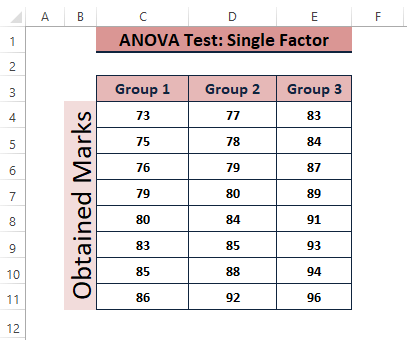
Antag att vi utför ANOVA: Analys av data med en enda faktor i Excel genom att gå igenom Uppgifter > Analys av data (i Analys avsnitt)> Anova: En enda faktor (i enlighet med Verktyg för analys Resultaten av testet visas i bilden nedan.

Tolkning av resultat
Parametrar: Anova-analys bestämmer den Nollhypotes i uppgifterna. Olika resultatvärden från Anova-analys resultatet kan fastställa den Analys av nollresultat status.

Genomsnitt och varians: Från Sammanfattning kan du se att de grupper som har det högsta genomsnittet (dvs., 89.625 ) för grupp 3 och den största variansen är 28.125 för grupp 2.

Teststatistik (F) mot kritiskt värde (F Crit ): Anova-resultat visar upp Statistik ( F= 8.53 )> Kritisk statistik ( F Crit =3.47 ). Därför förkastar datamodellen den Nollhypotes .

P-värde mot signifikansnivå (a): Återigen, från ANOVA resultat, den P-värde ( 0.0019 ) <den Signifikansnivå ( a = 0.05 ). Man kan alltså säga att medelvärdena är olika och förkasta Nollhypotes .

Läs mer: Hur man visar Anova-resultat i Excel (3 lämpliga exempel)
Metod 2: Avkodning av ANOVA-resultat för tvåfaktorer med replikeringsanalys i Excel
Alternativt, ANOVA: Tvåfaktorsanalys med replikering utvärderar skillnaden mellan medelvärdena för mer än två grupper. Vi tilldelar nedanstående data för att utföra denna analys.

Efter att ha utfört Anova: Tvåfaktorsanalys med replikeringsanalys kan resultatet se ut på följande sätt.

Tolkning av resultat
Parametrar: P-värde fungerar endast som en parameter för att förkasta eller acceptera Nollhypotes .
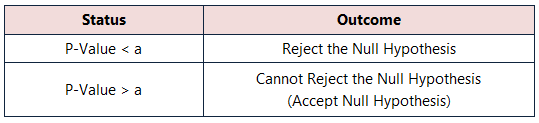
Variabel 1 Signifikant Status: Variabel 1 (dvs, Exempel ) har P-värde (dvs, 0.730 ) är större än den Signifikansnivå (dvs, 0.05 ), Variabel 1 kan inte avvisa den Nollhypotes .
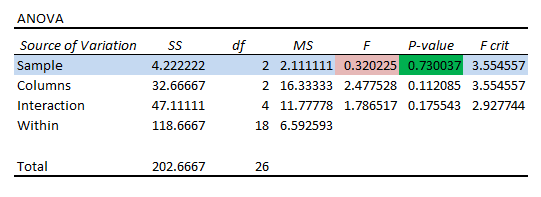 Variabel 2 Signifikant status: Likt Variabel 1 , Variabel 2 (dvs, Kolumner ) har en P-värde (dvs, 0.112 ) som är större än 0.05 I det här fallet, Variabel 2 faller också under Nollhypotes Därför är medelvärdena desamma.
Variabel 2 Signifikant status: Likt Variabel 1 , Variabel 2 (dvs, Kolumner ) har en P-värde (dvs, 0.112 ) som är större än 0.05 I det här fallet, Variabel 2 faller också under Nollhypotes Därför är medelvärdena desamma.

Interaktionsstatus: Variabler 1 och 2 inte har någon interaktion eftersom de har en P-värde (dvs, 0.175 ) mer än den Signifikansnivå (dvs, 0.05 ).

På det hela taget har ingen variabel någon betydande effekt på varandra.
Medelinteraktion: Bland de medel som används för att Grupper A , B , och C , Grupp A har det högsta medelvärdet. Men dessa medelvärden säger inte om jämförelsen är signifikant eller inte. I detta fall kan vi titta på medelvärdena för Grupper 1 , 2 , och 3 .

Medelvärdena för Grupper 1 , 2 , och 3 har större värden för Grupp 3 Eftersom inga variabler har någon betydande inverkan på varandra.

Det finns inte heller några signifikanta interaktionseffekter eftersom inläggen verkar vara slumpmässiga och repetitiva inom ett intervall.
Läs mer: Hur man tolkar tvåvägs ANOVA-resultat i Excel
Metod 3: Översättning av ANOVA-resultat för tvåfaktorsanalys utan replikering i Excel
När båda faktorerna eller variablerna påverkar de beroende variablerna använder användarna vanligtvis ANOVA: Tvåfaktorsanalys utan replikeringsanalys Låt oss säga att vi använder de senare uppgifterna för att göra en sådan analys.
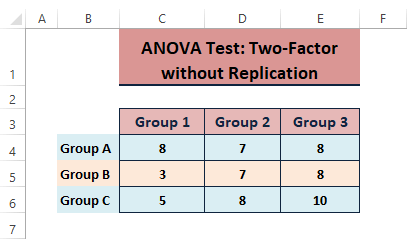
Resultaten av en analys med två faktorer utan replikering ser ut som följande.
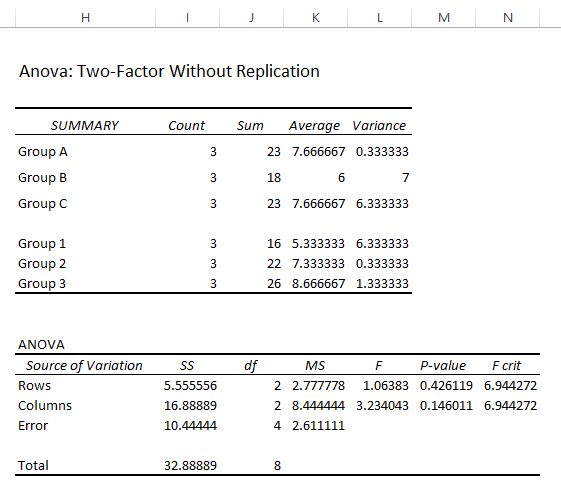
Tolkning av resultat
Parametrar: ANOVA-analys med två faktorer utan replikering har liknande parametrar som den enda faktorn ANOVA .
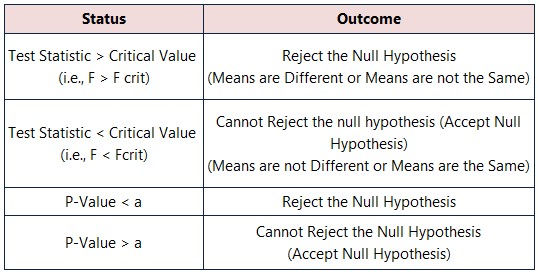
Teststatistik (F) mot kritiskt värde (F Crit ): För båda variablerna är Statistik värden ( F= 1.064, 3.234 ) < Kritisk statistik ( F Crit =6.944, 6.944 ). Därför kan datamodellen inte avvisa den Nollhypotes Så medelvärdena är likvärdiga.

P-värde mot signifikansnivå (a): Nu, i den ANOVA resultat, den P-värden ( 0.426, 0.146 )> den Signifikansnivå ( a = 0.05 ). I så fall kan man säga att medelvärdena är lika och acceptera Nollhypotes .

Läs mer: Hur man gör en tvåvägs ANOVA i Excel (med enkla steg)
Slutsats
I den här artikeln beskriver vi de olika typerna av ANOVA-analys och visa hur man tolkar ANOVA resultat i Excel. Vi hoppas att den här artikeln hjälper dig att förstå resultaten och ger dig överhanden att välja rätt ANOVA-analyser kommentera om du har ytterligare frågor eller har något att tillägga.
Gör ett snabbt besök på vår fantastiska webbplats och läs våra senaste artiklar om Excel. Happy Excelling.

